idea版本:2022.3.3
Tomcat版本:9.0.73
maven版本:3.8.8
一、Tomcat下载
1、tomcat: http://tomcat.apache.org/
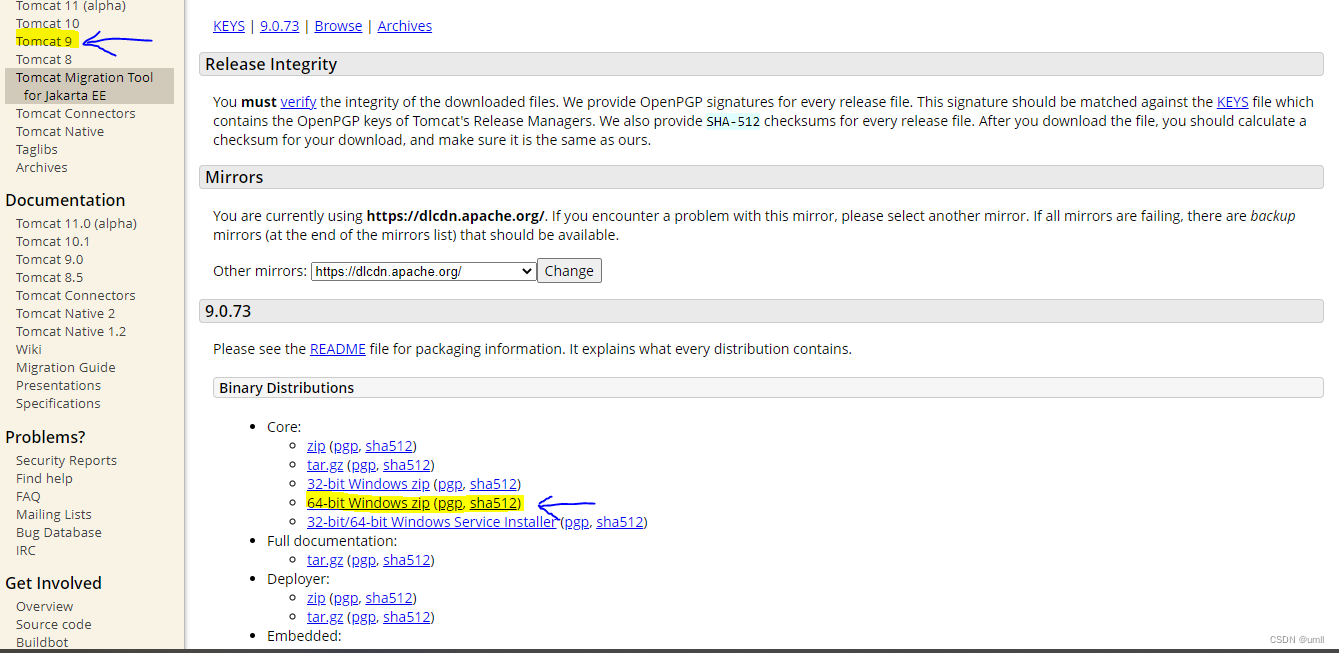
下载后解压
2、Tomcat启动和配置
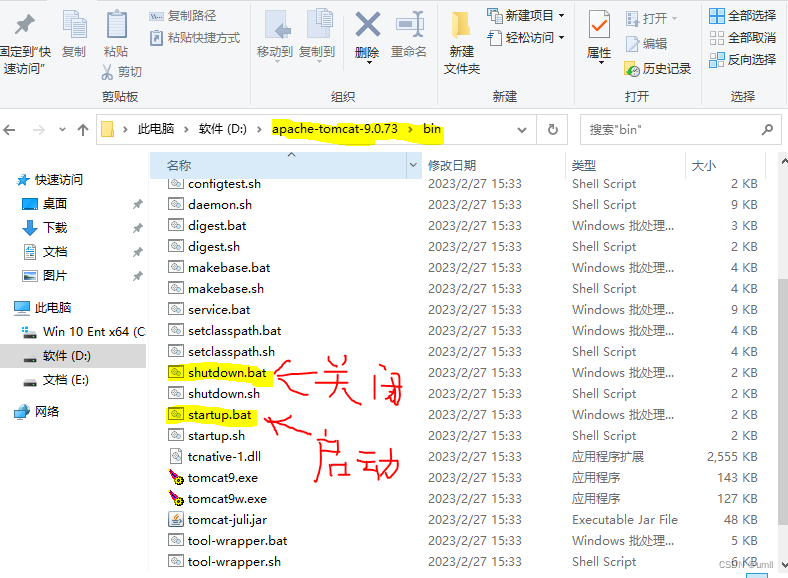
访问测试:http://localhost:8080/
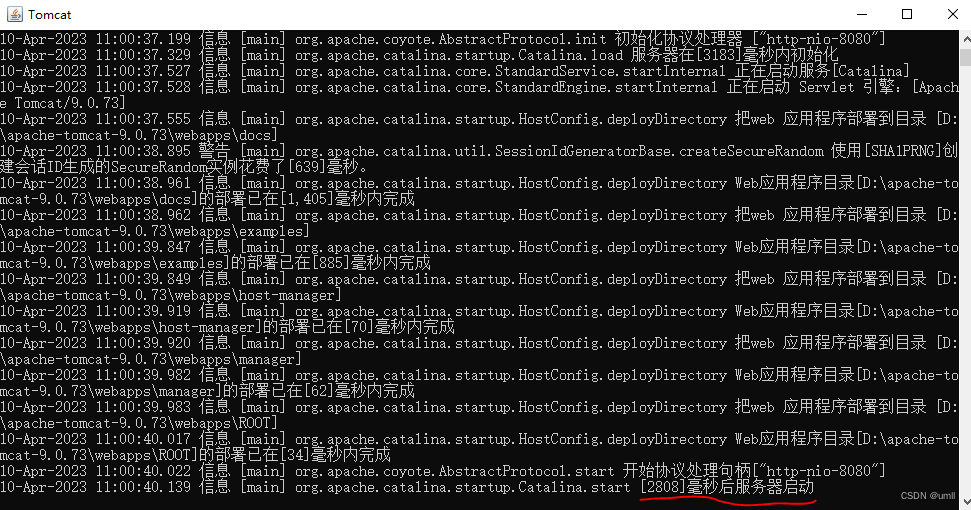
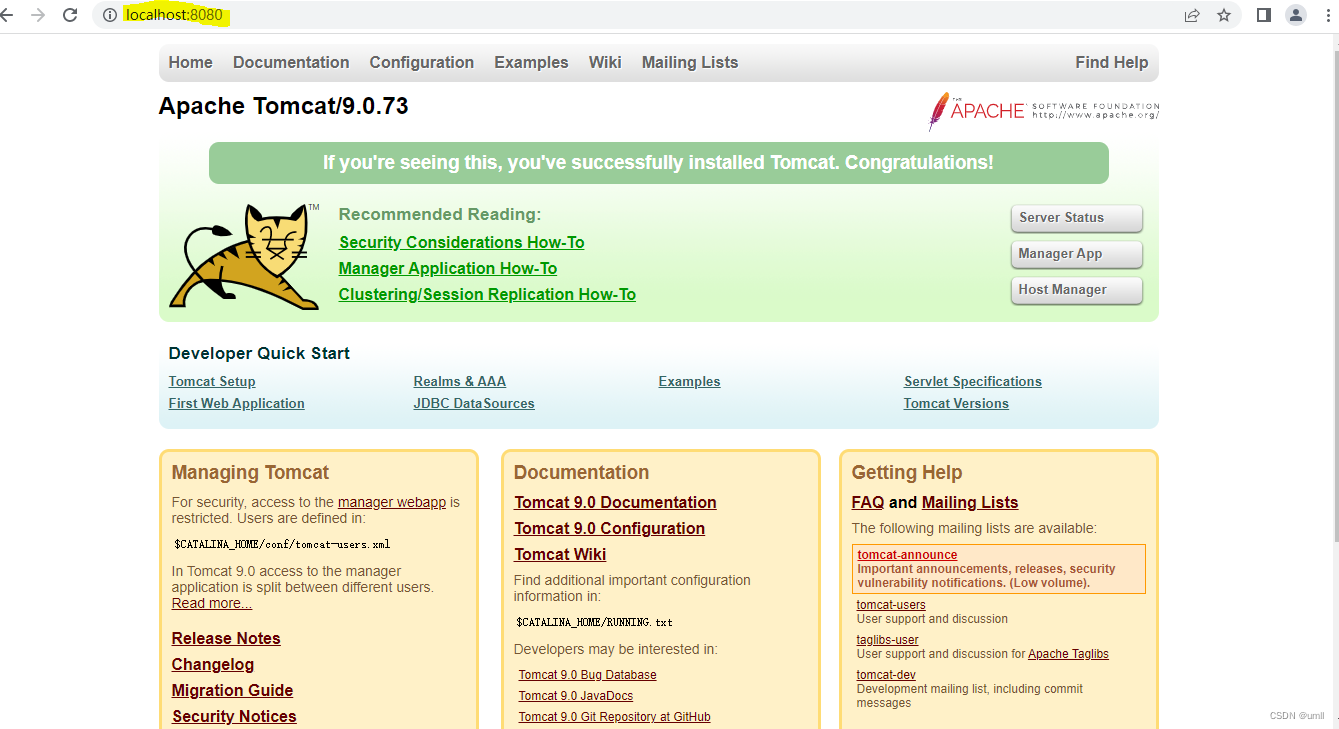
问题:1.乱码;
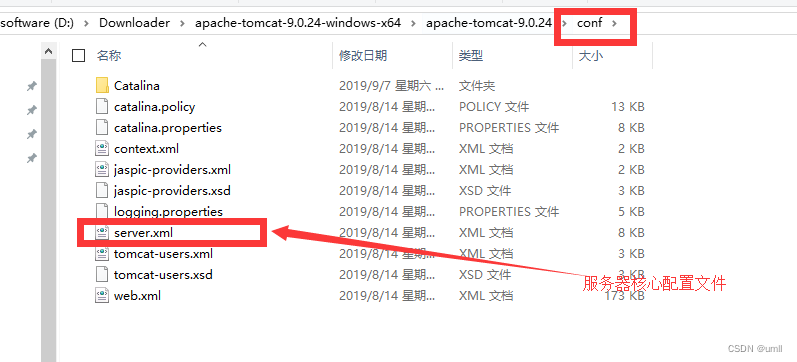
可以配置启动的端口号
tomcat的默认端口号为:8080
mysql:3306
http:80
https:443
二、maven下载和配置
1、下载解压
官方地址:http://maven.apache.org/download.cgi
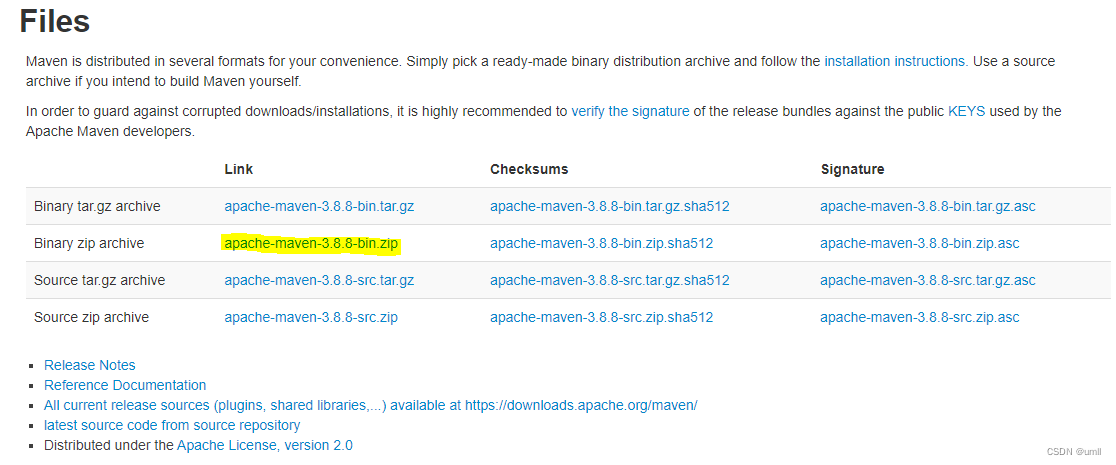
2、配置环境变量
- 第一种新建一个系统变量
变量名:MAVEN_HOME
变量值:D:\Program Files\apache-maven-3.6.3-bin\apache-maven-3.6.3(maven解压路径)
在Path中添加:%MAVEN_HOME%\bin
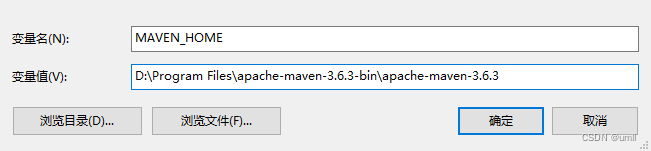
2) 第二种,直接在path中添加环境变量
在Path中添加:D:\Program Files\apache-maven-3.6.3-bin\apache-maven-3.6.3\bin(maven解压路径bin目录)
3)win+r
终端里输入mvn -v命令
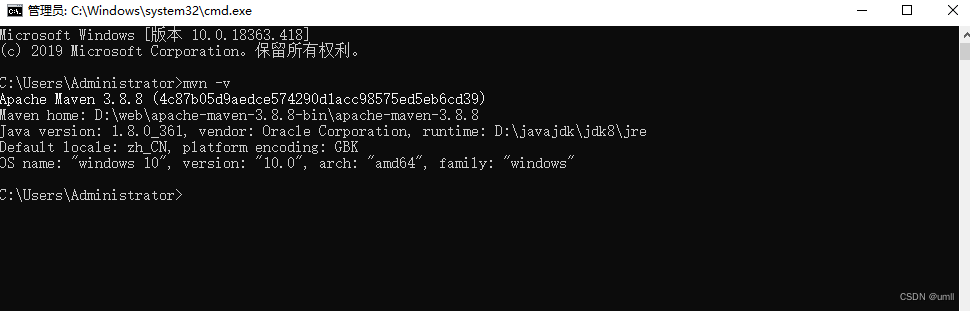
3、设置本地仓库
1)记事本打开

2)找到标签
localRepository用于配置本地仓库,本地仓库其实起到了一个缓存的作用,它的默认地址是 C:\Users\用户名.m2。
当我们从maven中获取jar包的时候,maven首先会在本地仓库中查找,如果本地仓库有则返回;如果没有则从远程仓库中获取包,并在本地库中保存

更改为D:\Program Files (x86)\maven-repository(其他文件也可)

4、配置国内仓库
找到标签
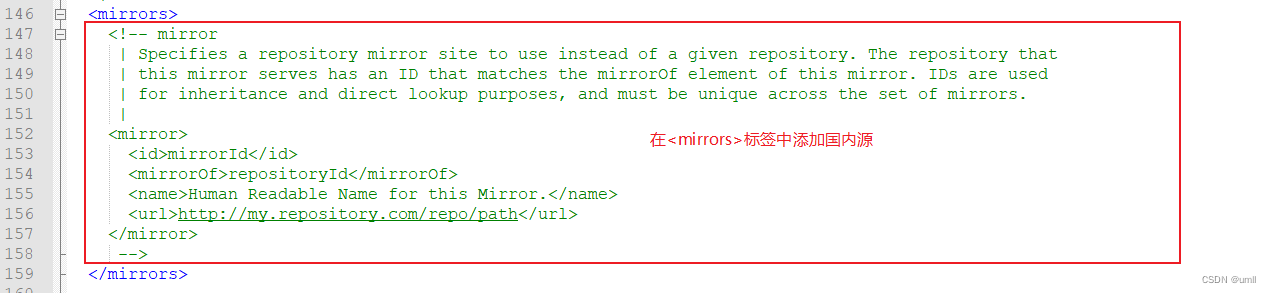
添加
<mirror> <id>alimaven</id> <mirrorOf>central</mirrorOf> <name>aliyun maven</name> <url>http://maven.aliyun.com/nexus/content/repositories/central/</url> </mirror>
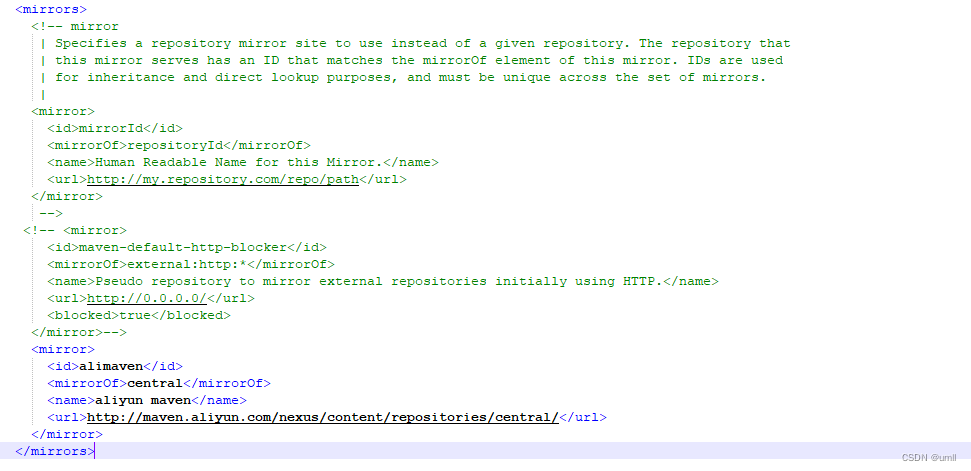
4)检查配置
终端输入mvn help:system指令
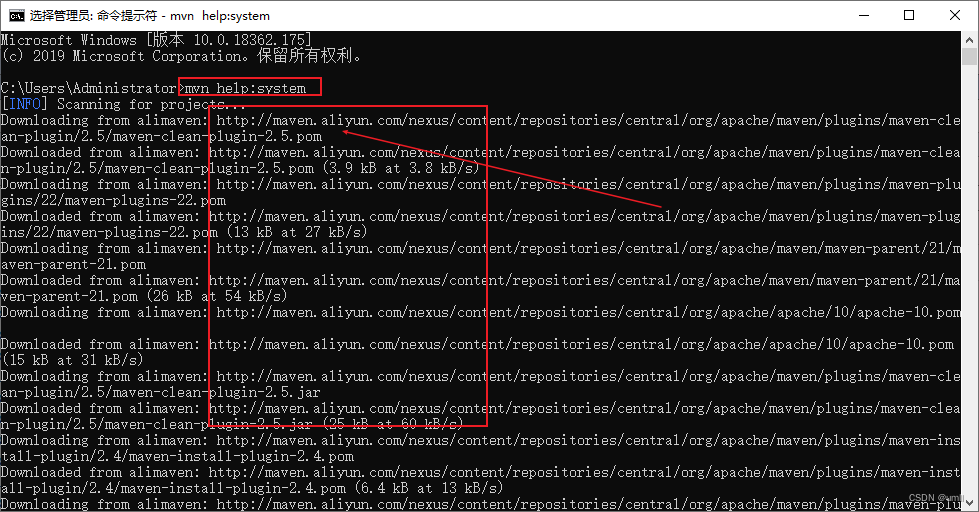
查看仓库,会出现刚刚下载的jar包
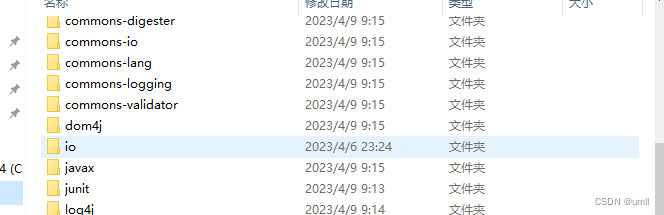
三、在idea中创建maven项目
1、下载idea
IntelliJ IDEA 下载路径: https://www.jetbrains.com/idea/download/
2、配置maven
File ->Settings ->搜索maven
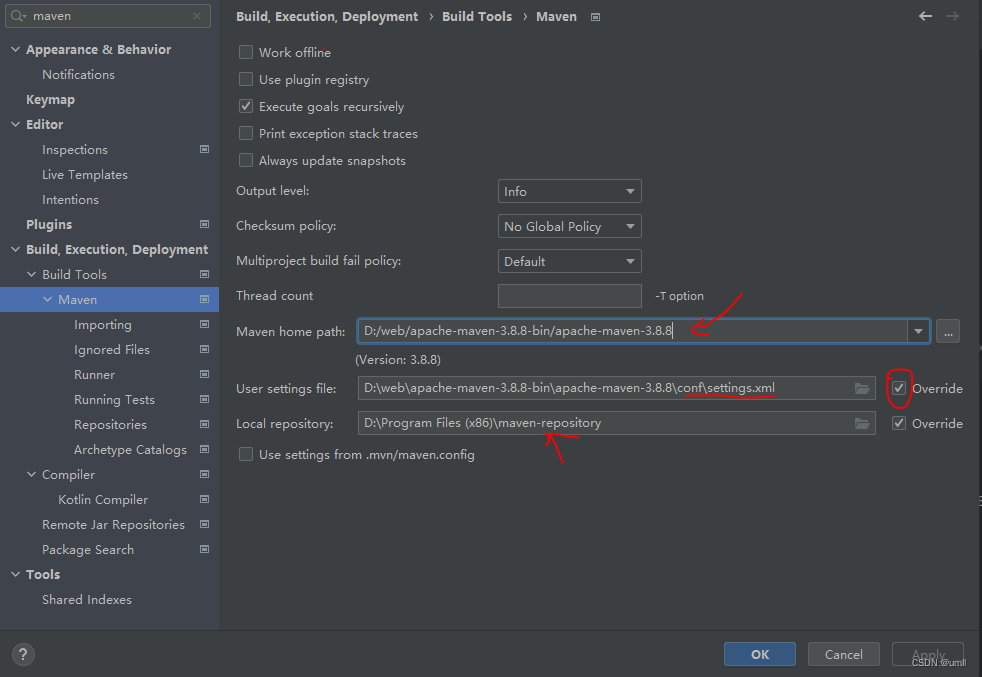
然后点OK
3、创建maven项目
File -> new ->project -> Maven
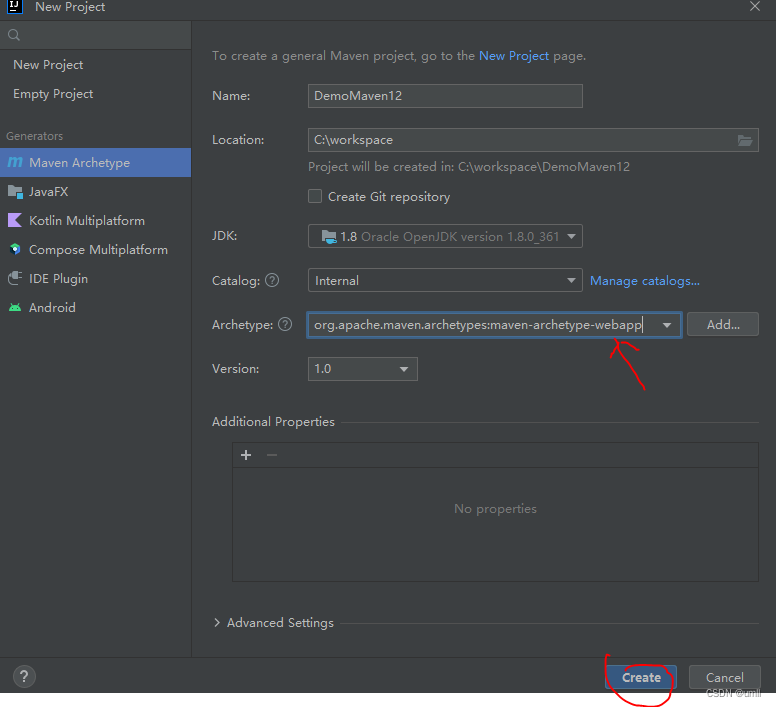
开始会自动下载一些依赖
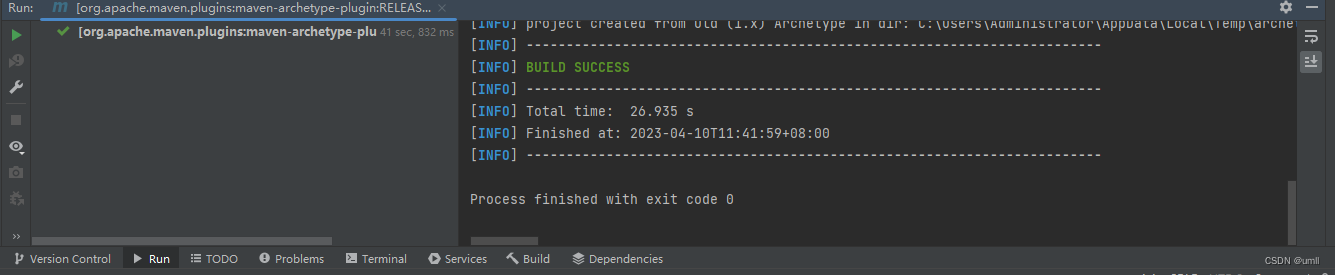
添加依赖:maven库:https://mvnrepository.com/tags/maven
找到需要引入的依赖然后复制
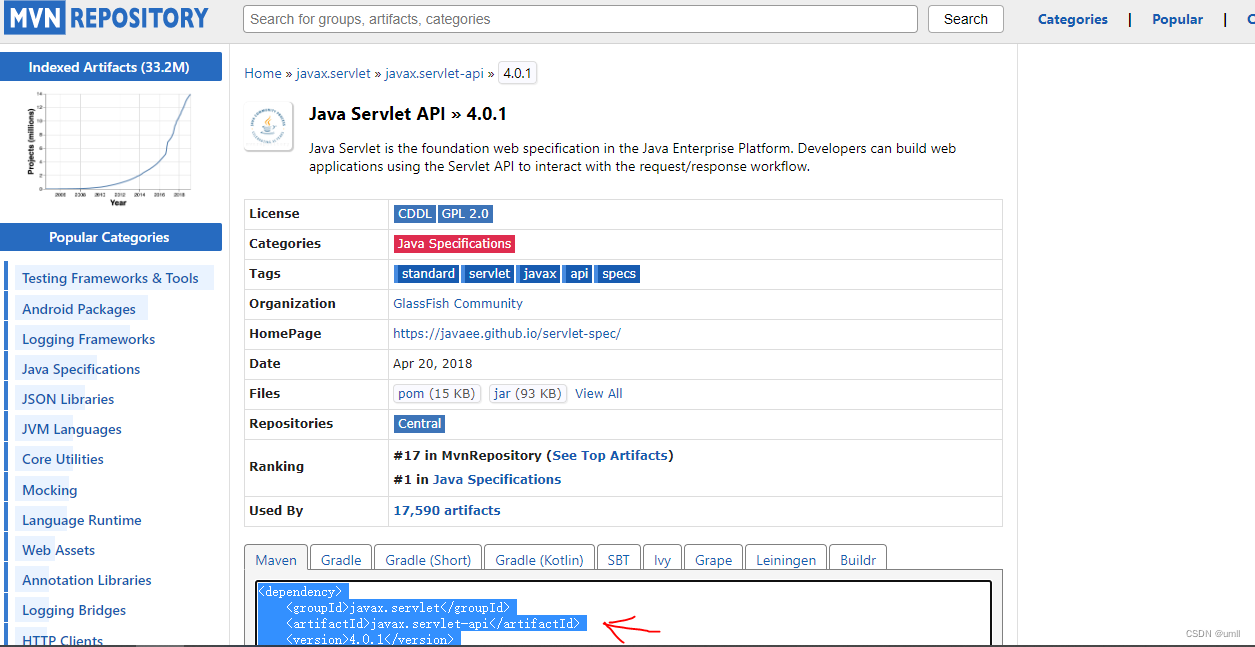
粘贴之pom.xml文件中,然后刷新maven,会自动下载依赖
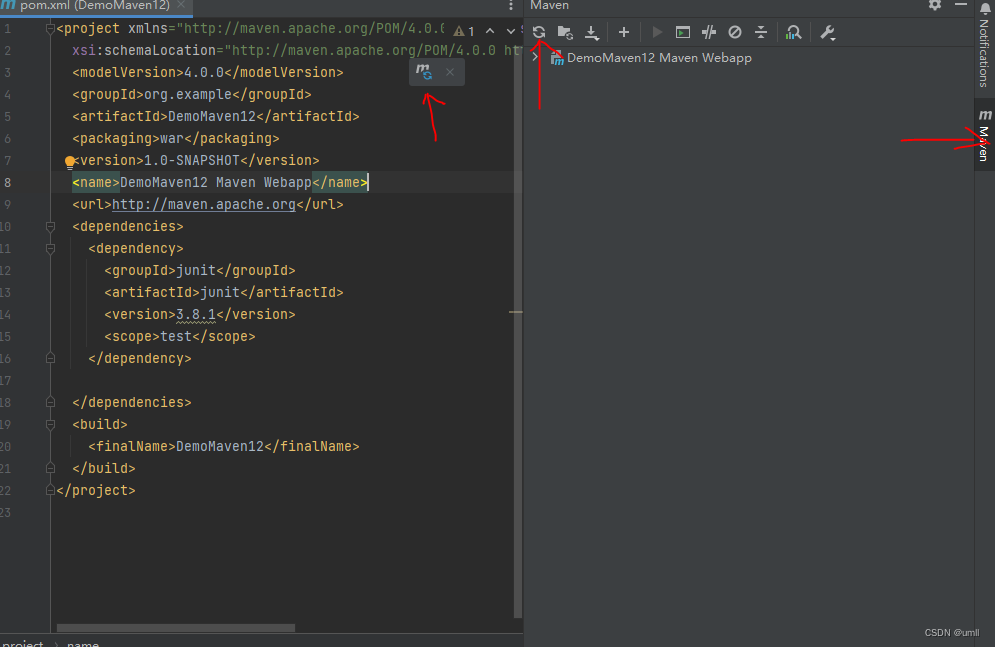
四、Maven项目里配置Tomcat
1、添加本地Tomcat
File -> Settings ->TomcatServer
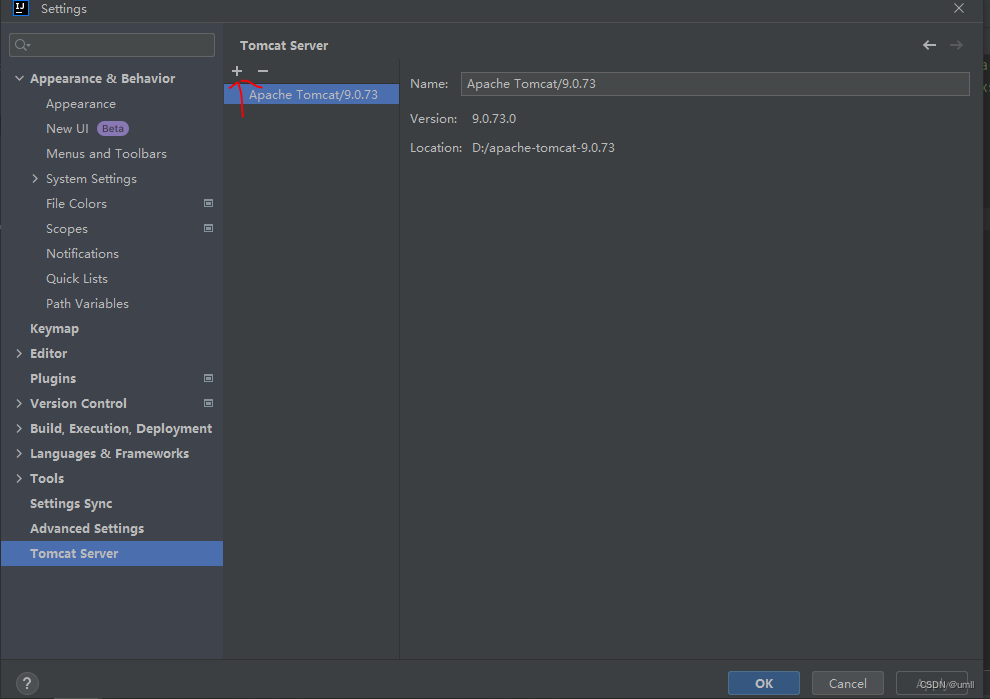
2、添加运行的tomcat
Run -> Edit Configurations
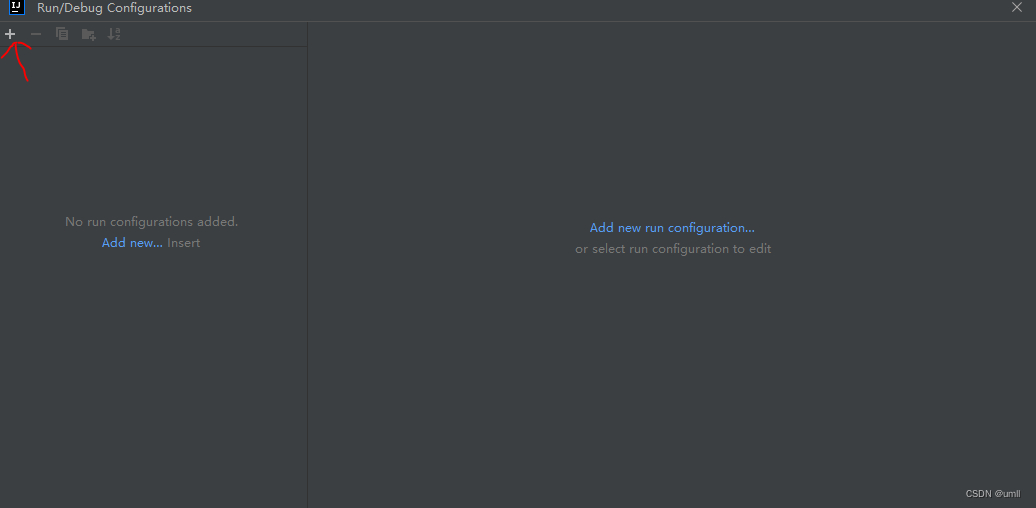
选择Smart Tomcat
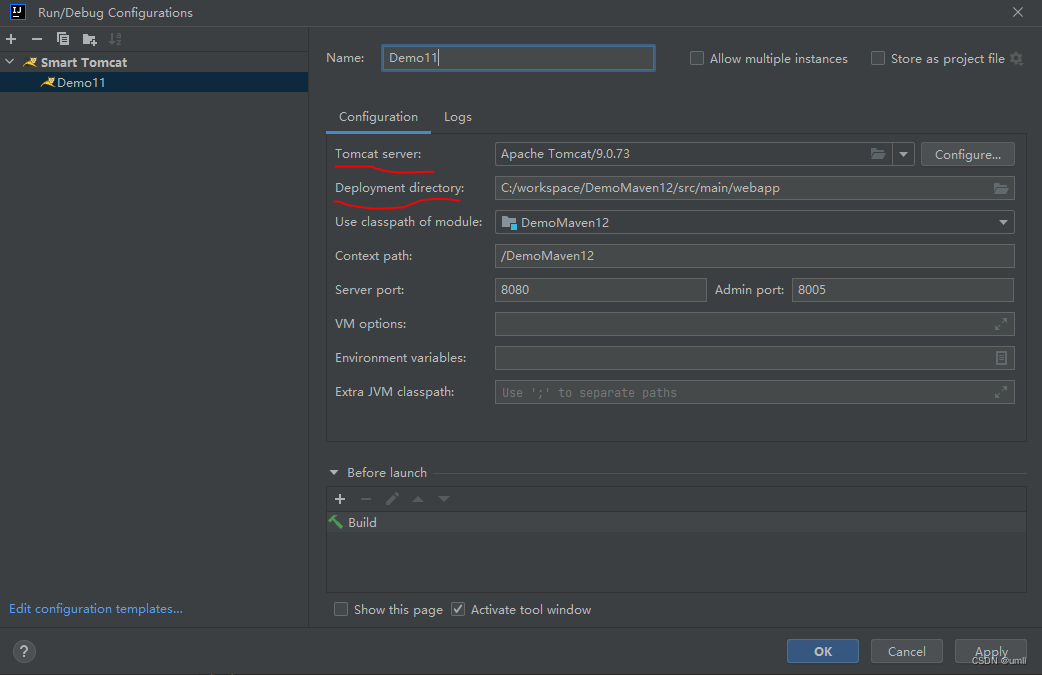
3、运行Tomcat
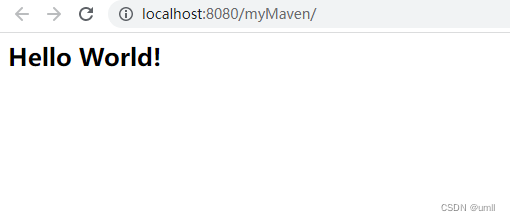
注:一次只能设置一个Tomcat





















 554
554











 被折叠的 条评论
为什么被折叠?
被折叠的 条评论
为什么被折叠?








